1、将制作好的u盘插入电脑usb接口,设置完u盘启动项后进入快启动pe系统桌面,如图所示:

2、进入pe系统后,我们依次点击开始菜单—截图工具,这时鼠标变为彩虹色,并提示我们按住左键不放选择截图区域,我们以当前的画面为例,选择“更多工具”文件夹为截图区域,选中区域后,点击保存按钮,如下图所示:
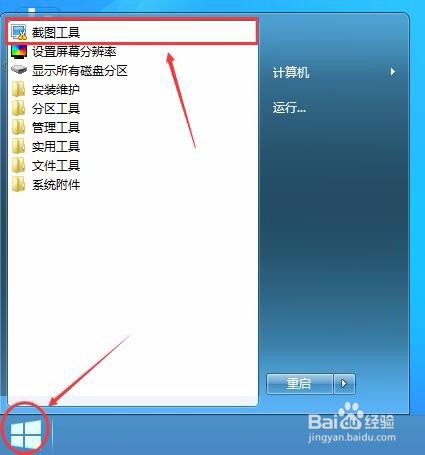
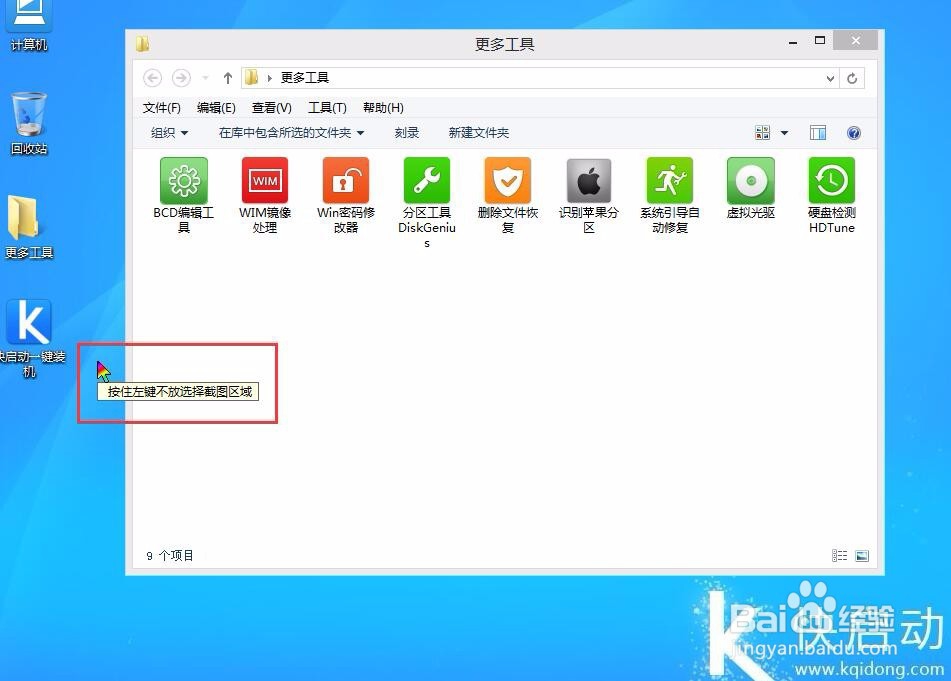
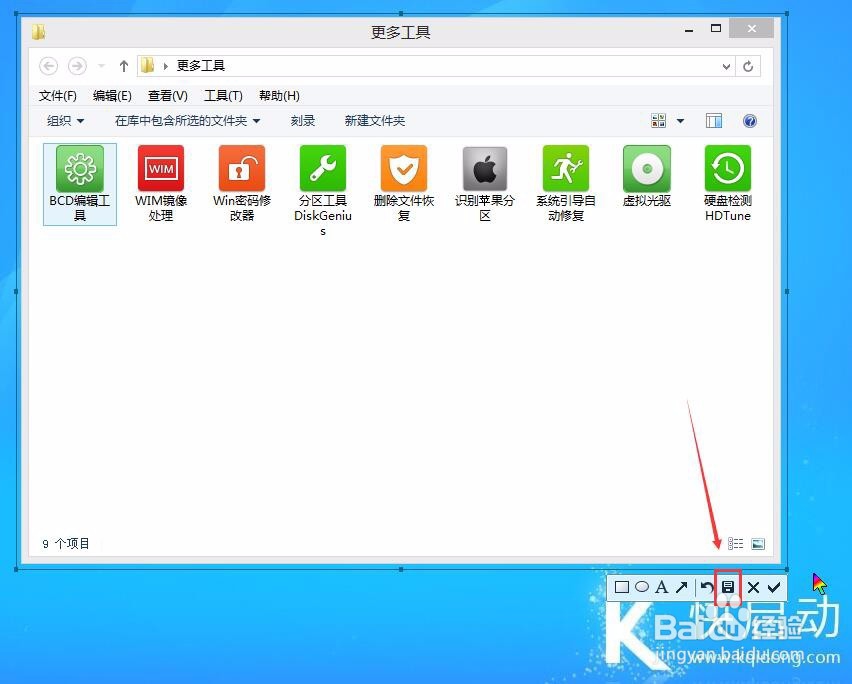
3、接下来选择保存路径,以及给图片命名,然后点击保存,以保存在桌面并命名为“更多工具”为例,点击“保存”按钮,如下图所示:

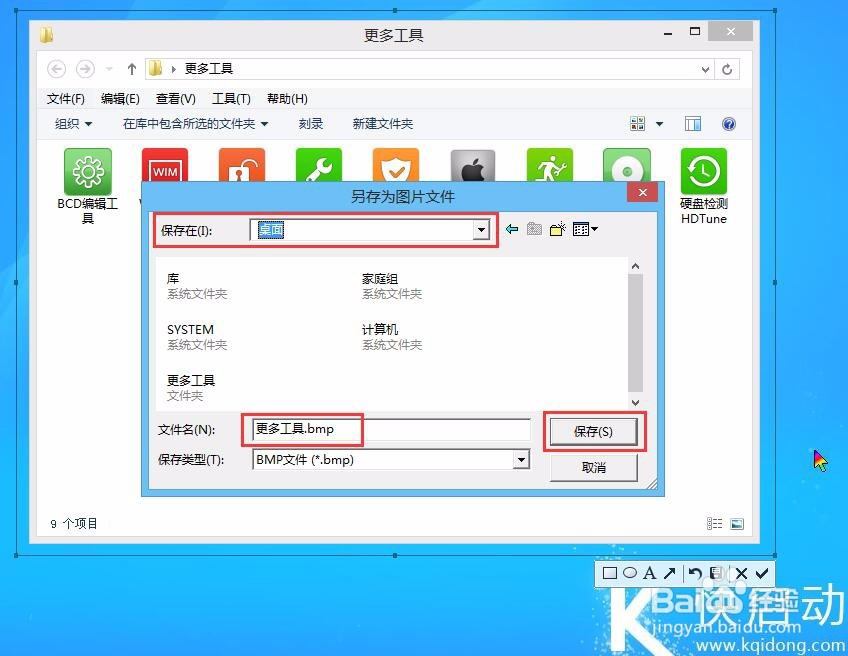
4、接着便可以在保存路径下看到此前保存的截图了,如下图所示:
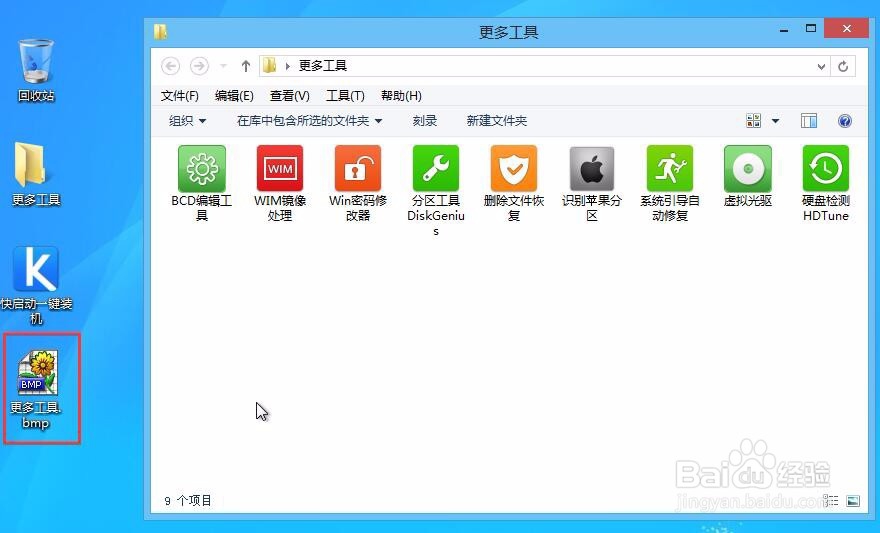
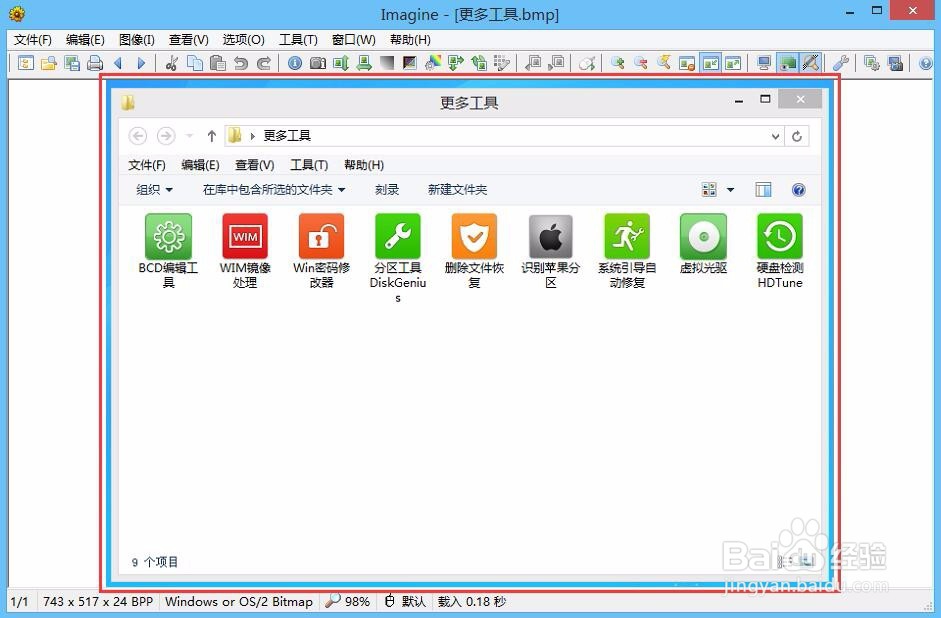
5、通过今天的学习,相信大家都了解怎样在pe系统使用截图工具进行截图了。
